如何安装ispsoft 3.06
1、打开安装包点击install
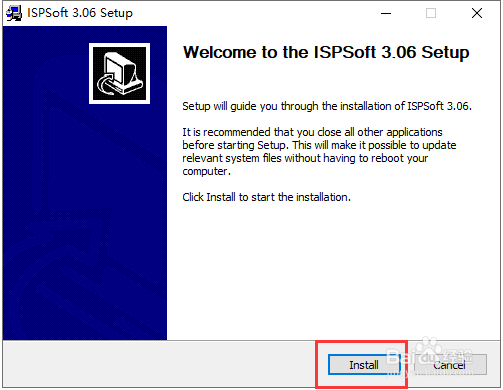
2、.然后开始安装
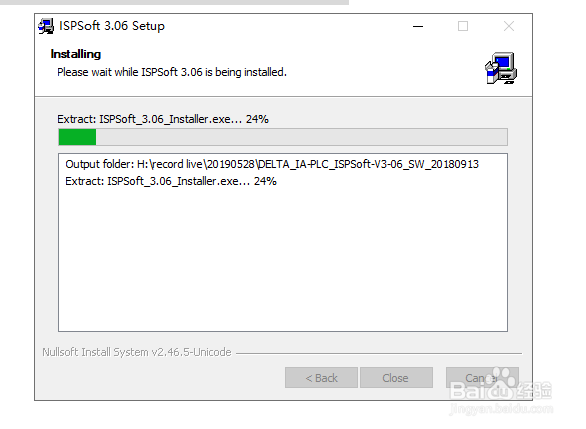
3、.点击next
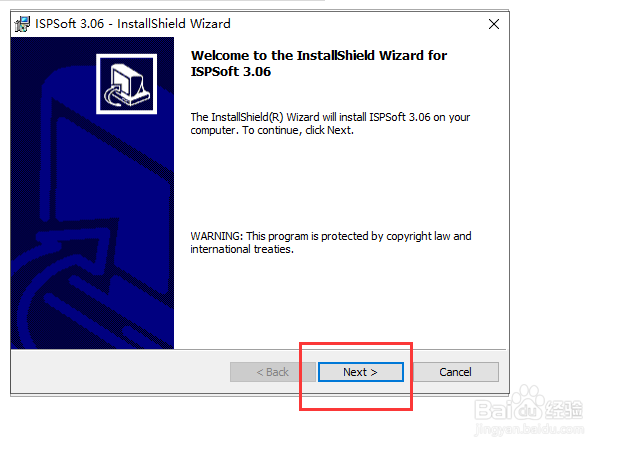
4、选择同意,I accept
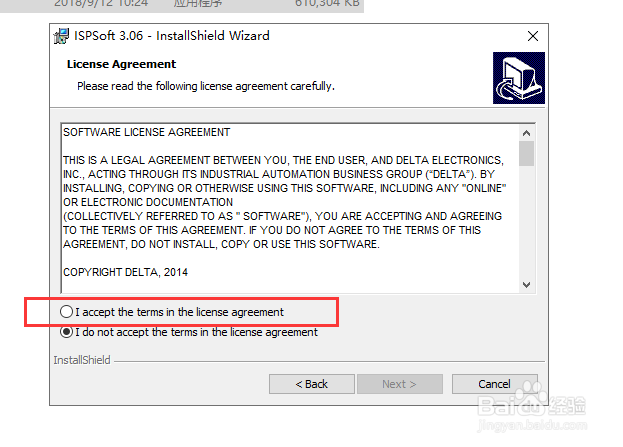
5、选择next
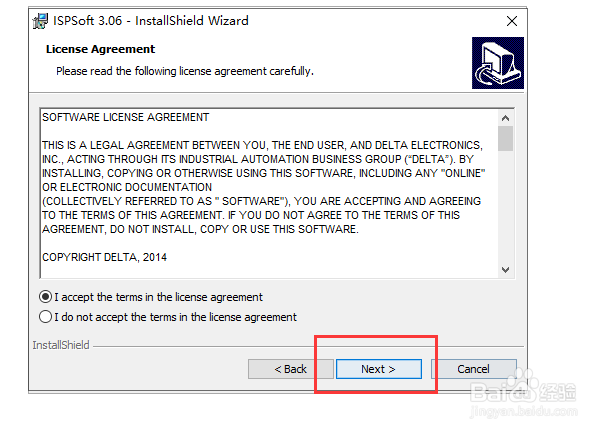
6、填写用户名选择下一步
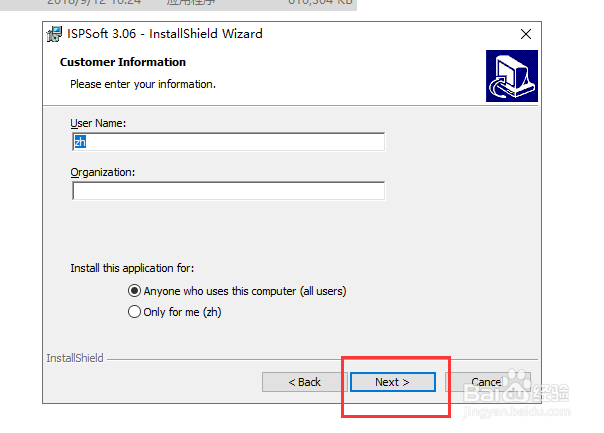
7、选择install安装
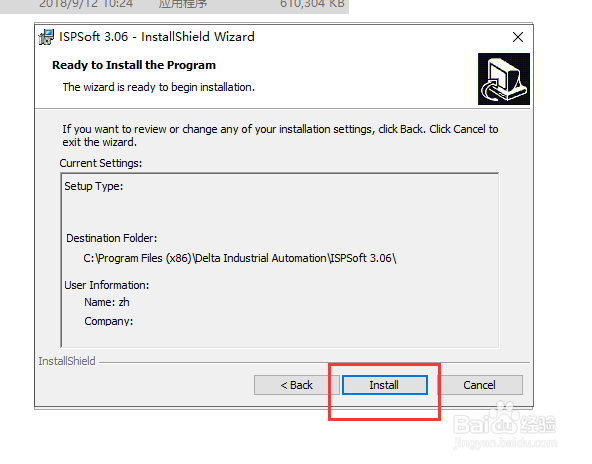
8、等待安装
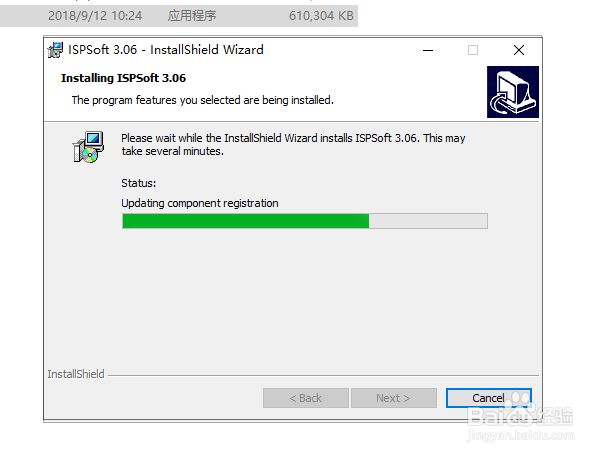
9、安装完成,选择finish
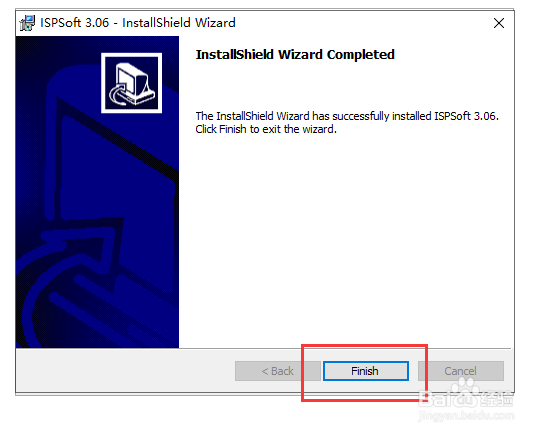
10、最后选择close,ispsoft 3.06的图标在桌面出现,安装完成
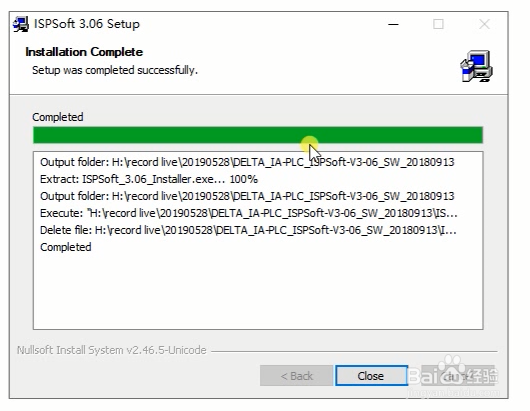
声明:本网站引用、摘录或转载内容仅供网站访问者交流或参考,不代表本站立场,如存在版权或非法内容,请联系站长删除,联系邮箱:site.kefu@qq.com。
阅读量:134
阅读量:106
阅读量:58
阅读量:122
阅读量:137